Win10系统自带了不少功能强大的应用,OneNote应用就是其中一种。不过,一些用户反馈自己想要使用win10系统自带的onenote应用导出PDF格式文档,可是操作了很久都没有成功,这该怎么办呢?下面,就随系统城小编看看具体方法吧!具体方法如下:1、首先打开onenote,点开最左边一栏,选择下面的"打印”一项;2、然后就会出现下面这样的对话框,选择打印机“Adobe PDF”或者另外的“ microsoft print to PDF"都可以(选后面那个快点),接着点打印;3、然后就会出现打印输出窗口,另存为个你想要的文件名就可以啦
Win10系统自带了不少功能强大的应用,OneNote应用就是其中一种。不过,一些用户反馈自己想要使用win10系统自带的onenote应用导出PDF格式文档,可是操作了很久都没有成功,这该怎么办呢?下面,就随系统城小编看看具体方法吧!
具体方法如下:
1、首先打开onenote,点开最左边一栏,选择下面的"打印”一项;
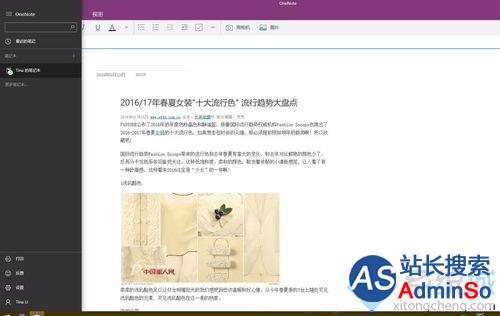
2、然后就会出现下面这样的对话框,选择打印机“Adobe PDF”或者另外的“ microsoft print to PDF"都可以(选后面那个快点),接着点打印;
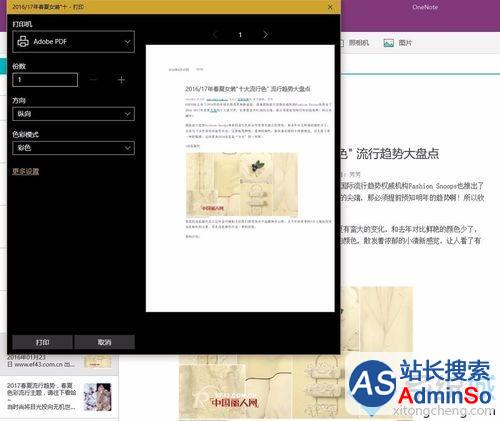
3、然后就会出现打印输出窗口,另存为个你想要的文件名就可以啦。
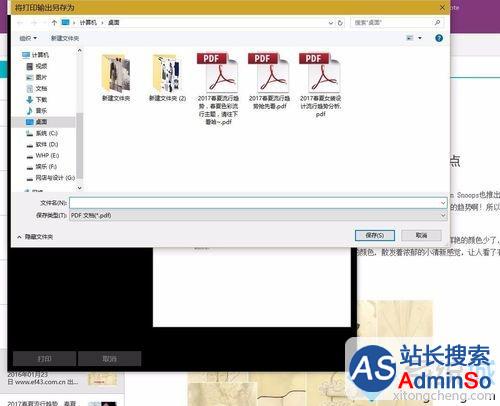
Win10系统自带OneNote应用导出PDF文件的方法就介绍到这里了。使用OneNote应用的朋友们,可以按照上述步骤尝试看看!更多win10系统相关教程,请关注系统城:http://www.xitongcheng.com/
标签: Win10 系统 自带 OneNote 应用 如何 导出 PDF 文件
声明:本文内容来源自网络,文字、图片等素材版权属于原作者,平台转载素材出于传递更多信息,文章内容仅供参考与学习,切勿作为商业目的使用。如果侵害了您的合法权益,请您及时与我们联系,我们会在第一时间进行处理!我们尊重版权,也致力于保护版权,站搜网感谢您的分享!






